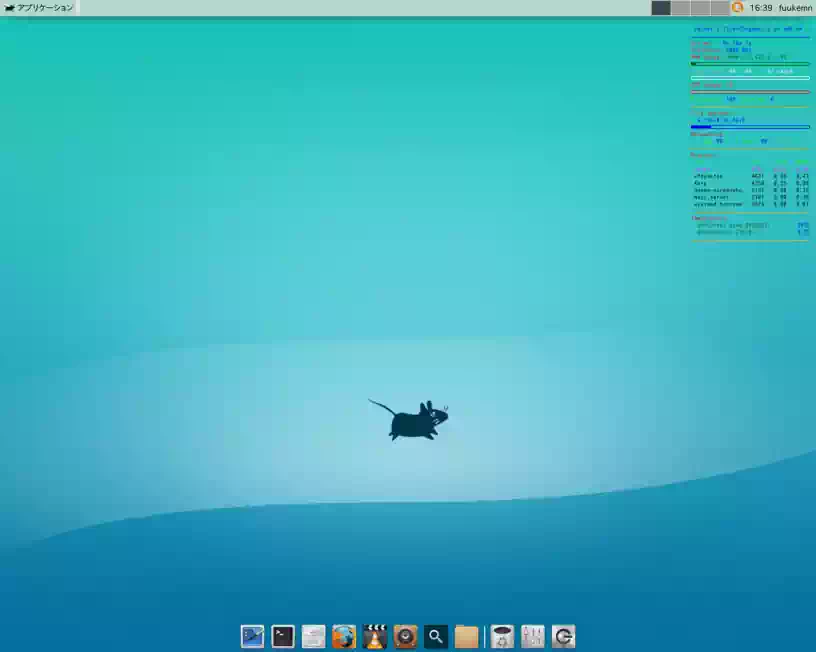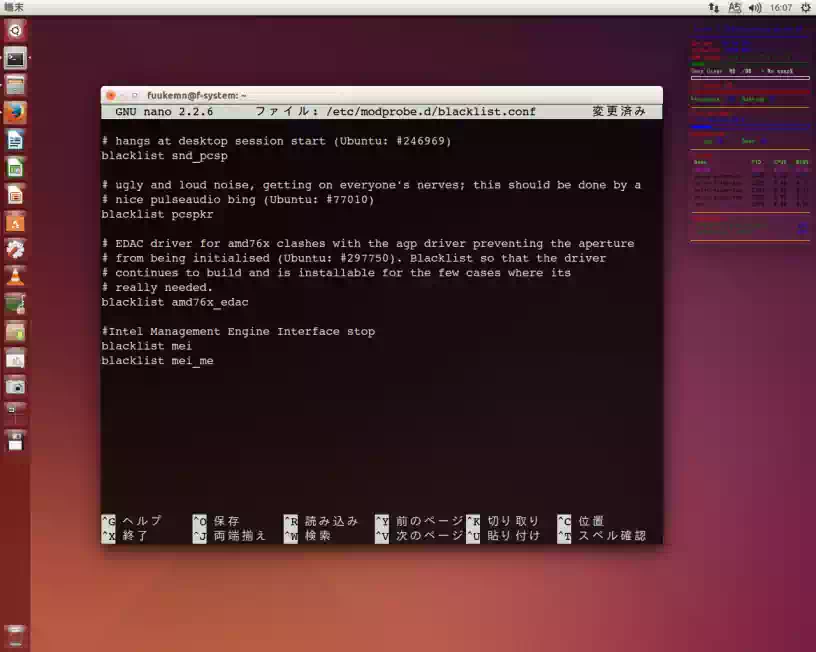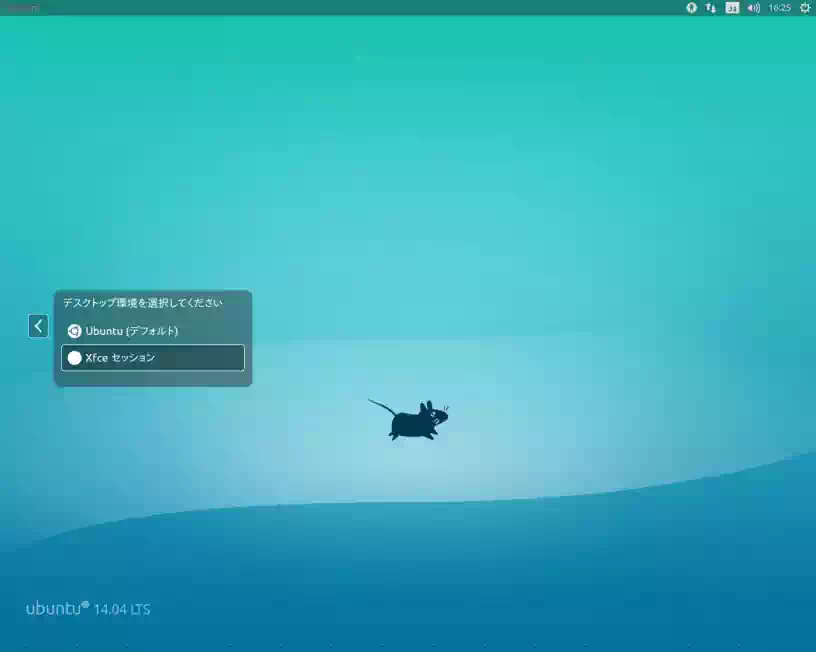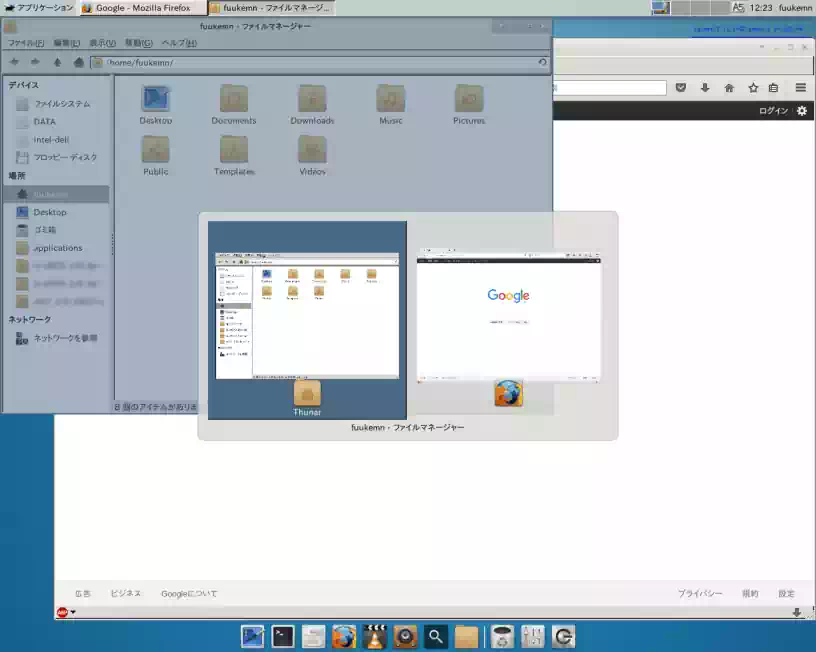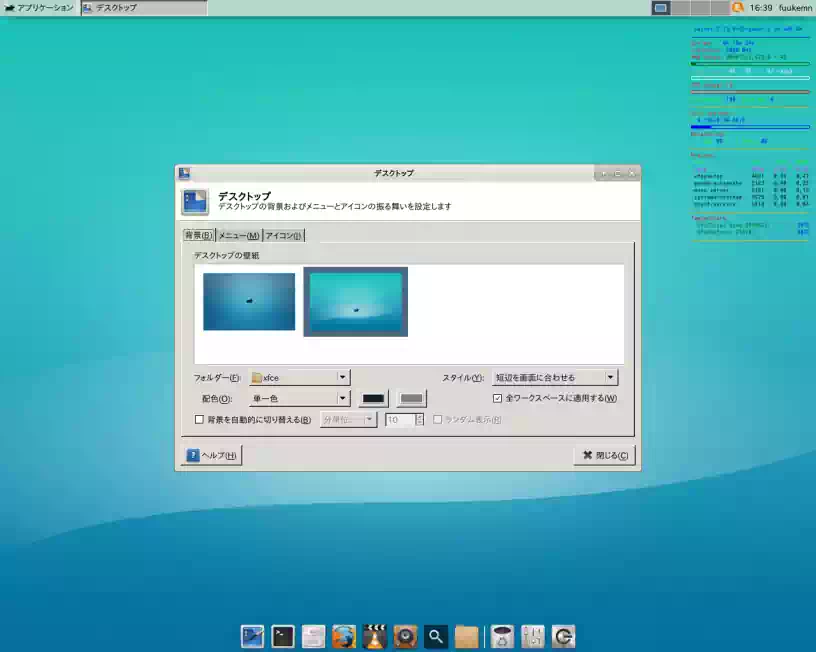Ubuntu 14.04LTSに Xfce 4.12をインストール
Ubuntu 14.04LTSをXfceデスクトップで使う«続編»
Ubuntu 14.04LTSをXfceデスクトップで使う事にしよう のページで手持ちの Dell OptiPlex 755 SF にインストールしている Ubuntu 14.04LTS のデスクトップに Xfce4.10を導入しました。
しかしこの組合せには既知の問題としてログアウトセッションの動作が常に不安定と言うバグがあることを書きました。また実機での再現確認もしました。
当初はこのバグ以外特に不具合もないのでこのまま運用していくつもりでしたが使っているうちにやはりこのバグどうにかならないものかと考えました。
そこでまず一部のXfce4関連パッケージが4.12となっている Ubuntu 15.04にXfce4をインストールしてログアウトセッションのバグの有無を確認した結果、当方の環境(サブPC~自作機)では出ない事がわかりました。
この結果を受けてUbuntu 14.04LTSにおいてもログアウトセッションの動作不良が治まる事を期待して Xfce4.10から Xfce4.12へアップグレードしてみる事にしました。
Ubuntu 16.04LTS以降、公式リポジトリからインストールできます
Ubuntu 18.04LTSにXfce 4.12を導入しました
2017年8月追記
Xununtu 14.04LTSのサポート終了(2017.4.17)に伴い Xubuntu Develoers team のリポジトリは 2017年4月で削除されています。したがって Ubuntu 14.04LTSに Xfce 4.12のインストールは出来なくなっています。
Ubuntu 14.04LTSからXfce 4.12を削除する
Xfce 4.10のアンインストールと Xfce 4.12のインストール
今回アップグレードする Xfce4.12パッケージは Ubuntu 14.04LTSのパッケージリストには無いので Xubuntu Develoers team★!のリポジトリからインストールします。
★! As always, install packages from PPA's at your own risk.
その前に現在インストールしているXfce 4.10とその関連パッケージをアンインストールしなければいけません。アンインストールは Synapticパッケージマネージャを起動し xfce4で検索して表示された 15余りのパッケージを 1個づつ削除していきます。
Xfce 4.10をアンインストールしたら Xubuntu Develoers teamのリポジトリを追加して Xfce4.12をインストールします。
端末から
$ sudo add-apt-repository ppa:xubuntu-dev/xfce-4.12 $ sudo apt-get update $ sudo apt-get install xfce4
を実行し一旦ログアウト、xfceセッションを選択して再ログインします。これでアップグレード完了です。
なおアップグレードしてもXubuntuになるわけではないのでログインUIはUnity Greeter(LightDM)のままです。
下の画像はXfce4.12デスクトップのスクリーンショットです。アイコンテーマ(Faenza)とシステムモニター(Conky+lm-sensors+nvidia-settings)は継承されます。
ログアウトセッションのバグは今のところ出ておらず改善されたようで、これでスッキリしました。
と喜んでいたのも束の間また新たな不具合が出ました。それはログイン画面のスクリーンショットを撮ろうとコンソールに降りた時の事、下記メッセージが5秒おきに表示されコンソールからログイン出来ない状態になっていました。
[ 数字 ] mei_me 0000:00:03.0: timer:contact/discontact timeout
このエラーも既知のバグらしく「mei_meとは」でネット検索するとその対処の方法がたくさんヒットします。そしてこのバグは Debian系に限らず RedHat系、Arch Linux、Windows(WindowsではデバイスマネージャーのPCI シンプル通信コントローラーに!が表示される)でも出ている様です。
調べてみた結果原因はよく分かりませんでしたが以下の方法で解決しました。
デスクトップ上の端末から
$ sudo rmmod mei-me
を実行すると表示は停止しましすがパソコンを再起動すると再現するのでこのモジュールを起動時に読み込まないようにブラックリストに追加します。
端末から
$ sudo nano /etc/modprobe.d/blacklist.conf
を実行して下記を記述します(右画像)
#Intel Management Engine Interface Stop blacklist mei blacklist mei_me
保存すれば設定完了です。
« 参考サイト »
[SOLVED] Console gets message about mei_me timeout ...
補足1.
手持ちのサブPC(自作機)にUbuntu 14.04LTSをインストール、apt-get update、apt-get dist-upgradeしてパソコン再起動後に Xfce4.12をインストールしてみるとログアウトセッションのバグも上述の mei_meエラーも出ませんでした。
Xfce4.10のインストール、アンインストールが原因なのかあるいはパソコンの環境に因るのか分かりませんが、いずれにしても Xfce4.10はパスして Xfce4.12をインストールしたほうが良いようです。
補足2. Intel MEについて
>下記は「Sun Ultra 27ワークステーションWindowsオペレーティングシステムインストールガイド」からの抜粋です。
第 7 章 重要なドライバおよびソフトウェアの更新
Intel ME
Intel Management Engine Interface をサポートします。Intel ME ドライバを使用すると、Intel のハードウェア管理機能へのローカル OS アクセスがサポートされます。Intel Alert Standard Format(ASF)管理ソリューションによってワークステーションを管理する場合、Intel ME ドライバをインストールします。ASF は、温度、電気、ファン、シャーシへの侵入など、センサーベースの重要な環境イベントに対するリモートアラートを提供します。また、無効なパスワード、システムハートビート、ブートエラーの通知など、オペレーティングシステム環境に依存しない追加のアラート機能も組み込みます。
Xfce 4.12デスクトップその他の画像
- ログインUI| Unity Greeter(LightDM)
- Window Switcher |xfwm4 |[ALT]+[Tab]
- Desktop Manager |xfdesktop